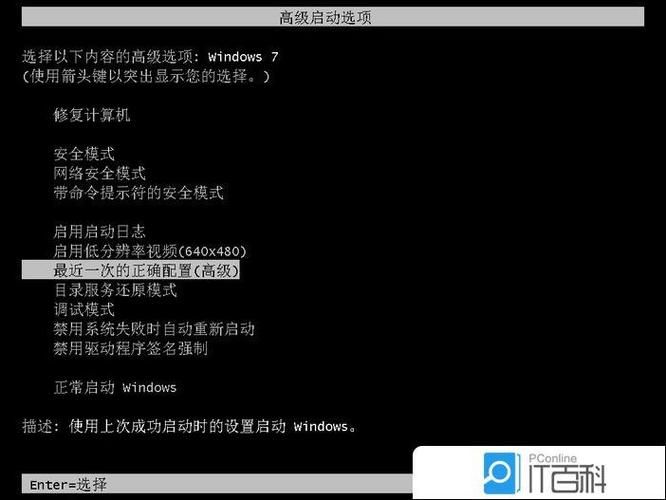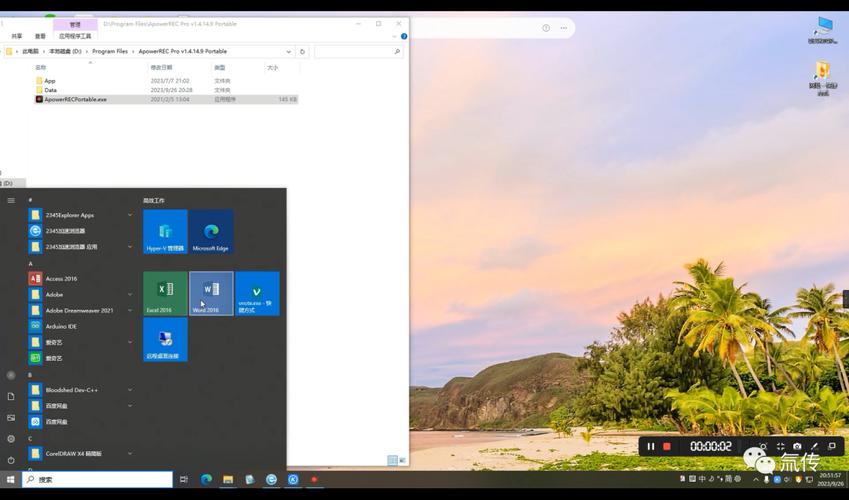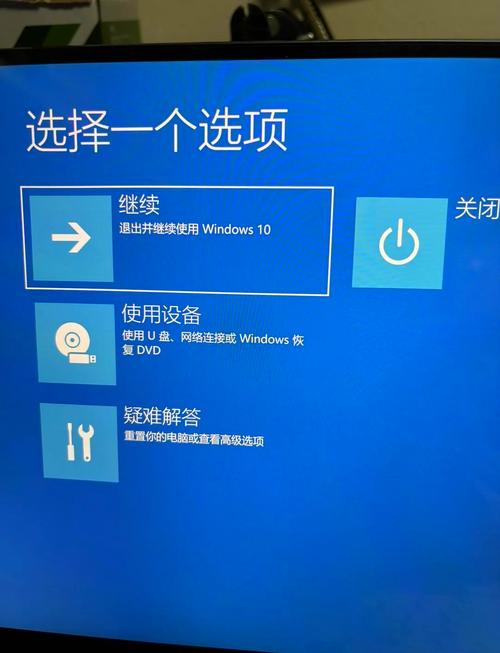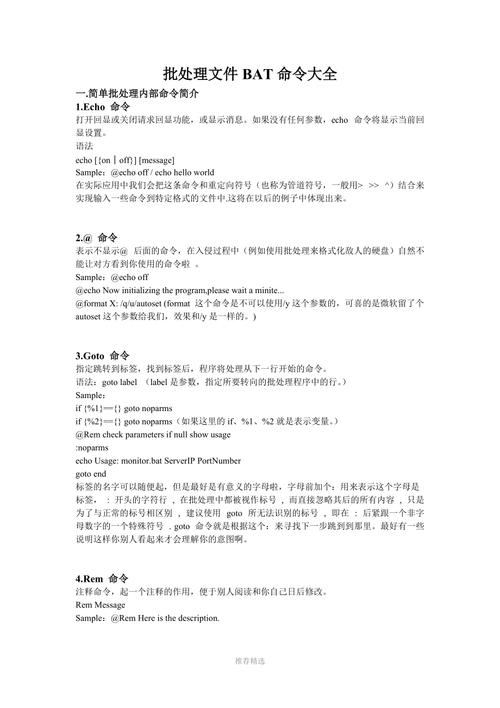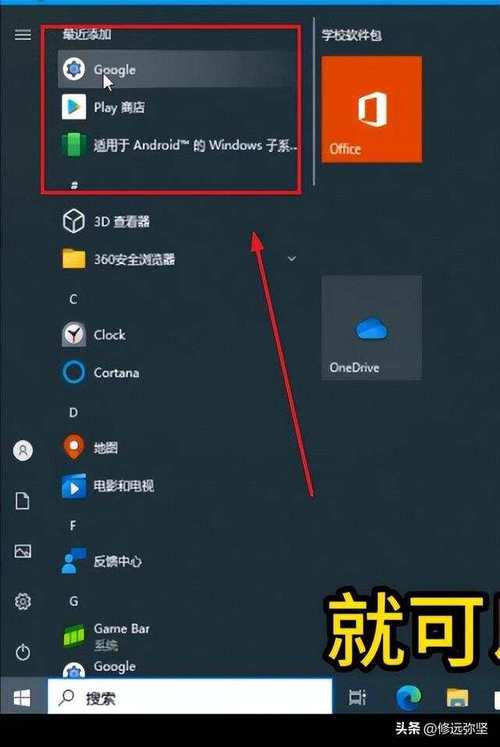解决Win7系统启动问题,阻止启动疑难的全面指南
全面指南解决Win7系统启动问题:,,1. 检查硬件连接:确保所有硬件设备正确连接。,2. 进入安全模式:尝试以安全模式启动系统。,3. 运行系统修复工具:使用系统还原、最后一次正确配置等工具修复问题。,4. 检查启动项:禁用不必要的启动项,减少冲突。,5. 更新驱动程序:确保所有驱动程序为最新版本。,6. 运行病毒扫描:检查并清除可能存在的病毒。,7. 使用Windows安装媒体:从安装媒体启动并修复系统文件。,8. 重装系统:若以上方法无效,考虑重装Windows 7系统。,,遵循这些步骤,可有效解决Win7系统启动疑难问题。
随着Windows 7(Win7)的广泛使用,用户可能会遇到各种问题,其中之一就是系统启动问题,当Win7出现问题并阻止启动时,用户可能会感到困惑和烦恼,本文将详细介绍Win7系统启动问题的原因及解决方法,帮助用户快速恢复系统正常运行。
Win7系统启动问题的常见原因
Win7系统启动问题可能由多种原因引起,包括硬件故障、软件冲突、系统文件损坏等,以下是一些常见的启动问题原因:
1、硬件故障:硬件问题如内存条故障、硬盘损坏等可能导致系统无法正常启动。
2、软件冲突:安装了不兼容的软件或驱动程序,可能导致系统在启动过程中崩溃。
3、系统文件损坏:系统文件在运行过程中可能会被误删除或损坏,导致系统无法正常启动。
4、病毒或恶意软件感染:恶意软件可能会破坏系统文件或导致系统无法正常启动。
解决Win7系统启动问题的步骤
当Win7系统出现启动问题时,用户可以按照以下步骤进行排查和解决:
1、检查硬件连接:检查所有硬件设备的连接是否正常,如内存条、硬盘等,确保所有连接牢固,无松动现象。
2、进入安全模式:尝试在启动时按下F8键进入安全模式,以排除软件冲突的可能性,如果能够成功进入安全模式,可以逐步排查并卸载最近安装的不兼容软件或驱动程序。
3、检查系统文件:使用系统自带的“系统文件检查器”(SFC)工具扫描并修复损坏的系统文件,具体操作为:在命令提示符下输入“sfc /scannow”命令,等待扫描并修复完成。
4、运行杀毒软件:使用杀毒软件对全盘进行扫描,以排除病毒或恶意软件感染的可能性,确保杀毒软件为最新版本,以便有效查杀病毒。
5、检查启动项:使用第三方工具检查启动项,排除启动项过多或存在不兼容的启动项导致的问题,可以尝试禁用部分启动项后重启系统,观察问题是否解决。
6、恢复系统:如果以上方法均无法解决问题,可以尝试使用系统还原功能恢复至之前的某个时间点,恢复系统将导致部分数据丢失,请提前备份重要数据。
7、重装Windows 7:如果以上方法均无效,可能需要考虑重装Windows 7,在重装前请备份重要数据,重装系统后,建议安装官方驱动和软件,以避免不兼容问题。
预防Win7系统启动问题的措施
为了避免Win7系统出现启动问题,用户可以采取以下预防措施:
1、定期维护:定期对系统进行维护,清理垃圾文件、注册表等,以保持系统健康运行。
2、更新驱动程序和软件:及时更新硬件驱动程序和软件,以确保系统兼容性和稳定性。
3、避免安装不明来源的软件:不要随意安装不明来源的软件,以防止病毒或恶意软件的感染。
4、定期备份数据:定期备份重要数据,以防数据丢失导致的问题。
5、注意硬件状态:注意硬件的状态和寿命,及时更换老化的硬件设备,以避免硬件故障导致的系统问题。
Win7系统启动问题可能由多种原因引起,用户可以按照本文提供的步骤进行排查和解决,采取预防措施可以有效避免系统出现启动问题,当遇到问题时,请保持耐心和冷静,按照步骤逐步排查并解决问题,如果问题无法解决,可以寻求专业人士的帮助,通过本文的指导,用户可以更好地应对Win7系统启动问题,保障系统的正常运行。